Onlangs introduceerden we een pakket voor alleen e-mail. Perfect voor als je professionele e-mailadressen wil voor je domeinnaam. Zo begin je met wat je nodig hebt en kun je later altijd uitbreiden met een website. Wat kun je nu allemaal met zo’n e-mailpakket? Graag vertel ik je over alle beheermogelijkheden, zodat je het maximale eruit haalt!

Naast webhosting kun je jouw domein ook combineren met een e-mailpakket. Voor slechts € 2,99 per maand krijg je daar 5 GB schijfruimte voor in totaal 5 e-mailaccounts. Nadat je dit hebt besteld, kun je direct beginnen met adressen aanmaken. Maar er is meer… Daarom zet ik alle menuopties op een rij en leg ik het stapsgewijs uit. Zo kun je er meteen mee uit de voeten.
Alle menuopties op een rij
- E-mailaccounts
- Antagonist webmail
- E-mail doorsturen
- Automatische antwoorden
- SpamAssassin-instellingen
- E-mailfilters
- MX-records
- Catch-all
Inloggen op DirectAdmin
Voor alle onderstaande mogelijkheden en uitleg moet je zijn ingelogd op DirectAdmin. Dit is de technische beheeromgeving van je e-mailpakket.
E-mailaccounts
Eerder legden we al uit hoe je een e-mailaccount aanmaakt. Bekijk daarom zeker even die uitgebreidere instructies als je daar nog niet bekend mee bent.
1. Ga in DirectAdmin links in het menu naar E-mailbeheer → E-mailaccounts.
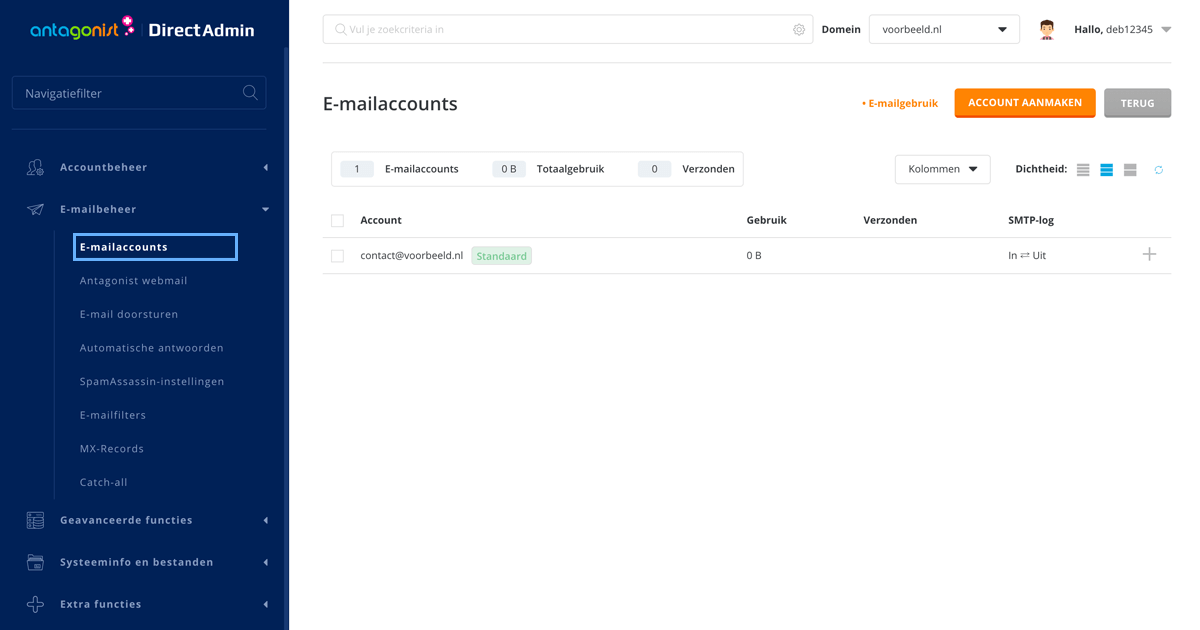
2. Klik nu op Account aanmaken en vul de gevraagde gegevens in.

Antagonist webmail
Deze menuoptie brengt je naar het inlogscherm van de Antagonist webmail. Hier kun je de mail van je aangemaakte e-mailaccounts benaderen. Inloggen doe je met je e-mailadres en het bijbehorende wachtwoord.

De webmail is niet de enige plek om je mail te kunnen bekijken. Zo kun je als je wil ook je e-mailadres instellen in een bestaand mailprogramma, zoals Gmail of Outlook. Ook handig voor als je via je telefoon je mail wil bekijken.
Wachtwoord van een e-mailadres vergeten?
Je kunt deze aanpassen op de plek waar je het adres hebt aangemaakt.
E-mail doorsturen
Een e-mailforwarder – ook wel doorstuuradres genoemd – stuurt alle mail die binnenkomt op het aangegeven e-mailadres door. Dit kan naar een ander adres binnen je pakket zijn of juist een externe, zoals je Gmail-adres. Zo heb je maar één e-mailaccount en inbox nodig voor meerdere adressen. E-mail die is doorgestuurd behoudt bovendien de mailheader. Daardoor blijft het duidelijk naar welk adres de e-mail is gestuurd.
1. Ga links in het menu naar E-mailbeheer → E-mail doorsturen en klik hier op de knop E-mailforwarder aanmaken.
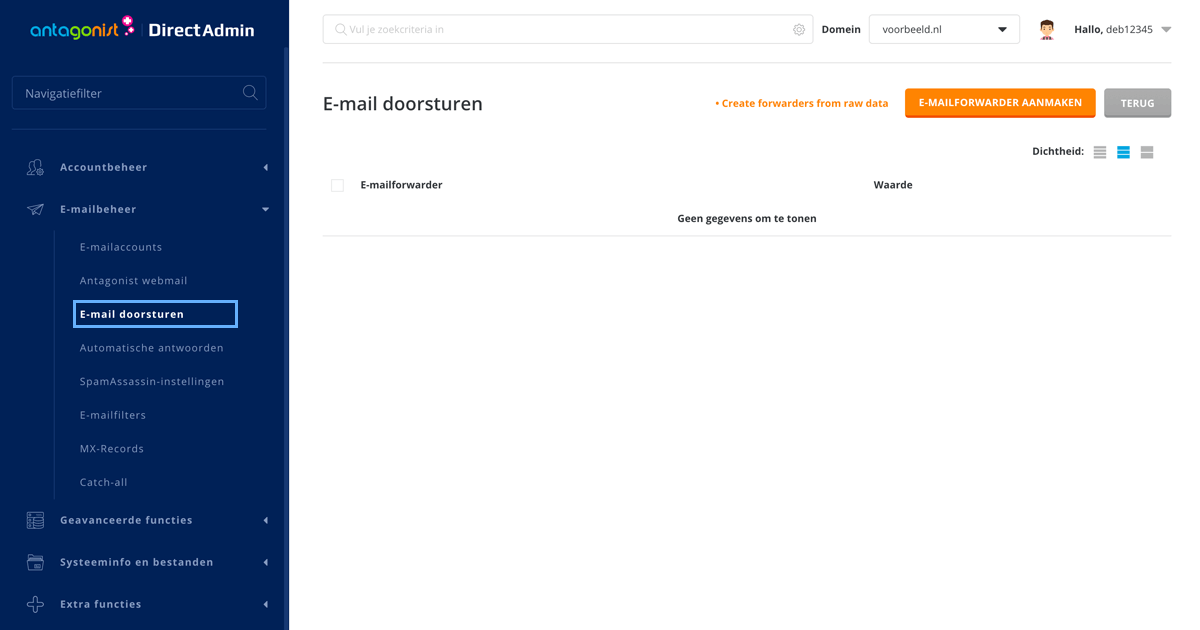
2. Maak hier de gewenste e-mailforwarder aan en klik daarna op Aanmaken.

- E-mailforwarder
E-mailadres waarvan je de mail wil doorsturen. - Bestemming toevoegen
E-mailadres(sen) waarop je de doorgestuurde mail wil ontvangen.
Beginnnen met alleen e-mail?
Bestel je domeinnaam samen met een e-mailpakket en ga aan de slag. Zo maak je in een handomdraai je eigen e-mailadressen aan.
Automatische antwoorden
Soms is het fijn om iemand die jou heeft gemaild een ontvangstbevestiging te sturen. Daarin kun je laten weten hoe lang het duurt, voordat ze een antwoord kunnen verwachten. Hiervoor kun je een automatisch antwoord aanmaken.
1. Ga links in het menu naar E-mailbeheer → Automatische antwoorden en klik op Automatisch antwoord aanmaken.
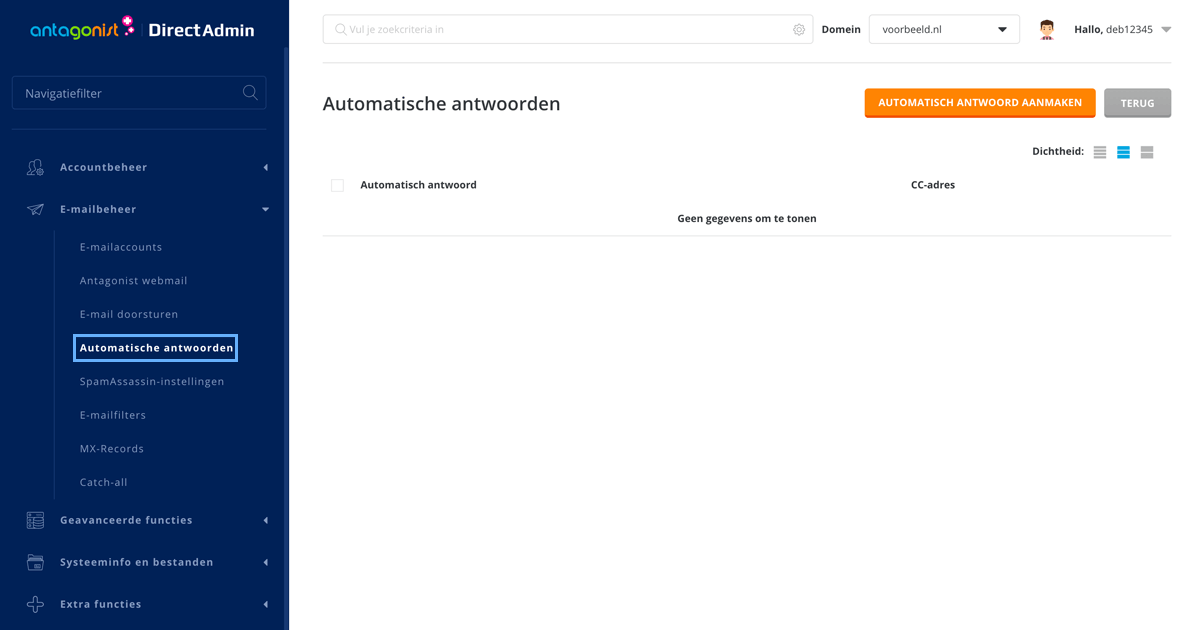
2. Vul de gevraagde gegevens in en sla het op.

- Antwoordadres
Het e-mailadres waarvoor je het automatische antwoord wil instellen. - Automatisch antwoord
Het bericht dat je als automatisch antwoord wil verzenden. - Stuur een CC naar
Vink je dit aan, dan ontvang je op het ingevulde CC-adres een kopie van het automatische antwoord die de verzender gekregen heeft.
SpamAssassin-instellingen
Niemand wil spam. Daarom is het erg prettig dat je bij Antagonist zelf controle hebt over je spamfilter. Hieronder leg ik kort uit hoe je SpamAssasin instelt.
1. Ga links in het menu naar E-mailbeheer → SpamAssassin-instellingen.
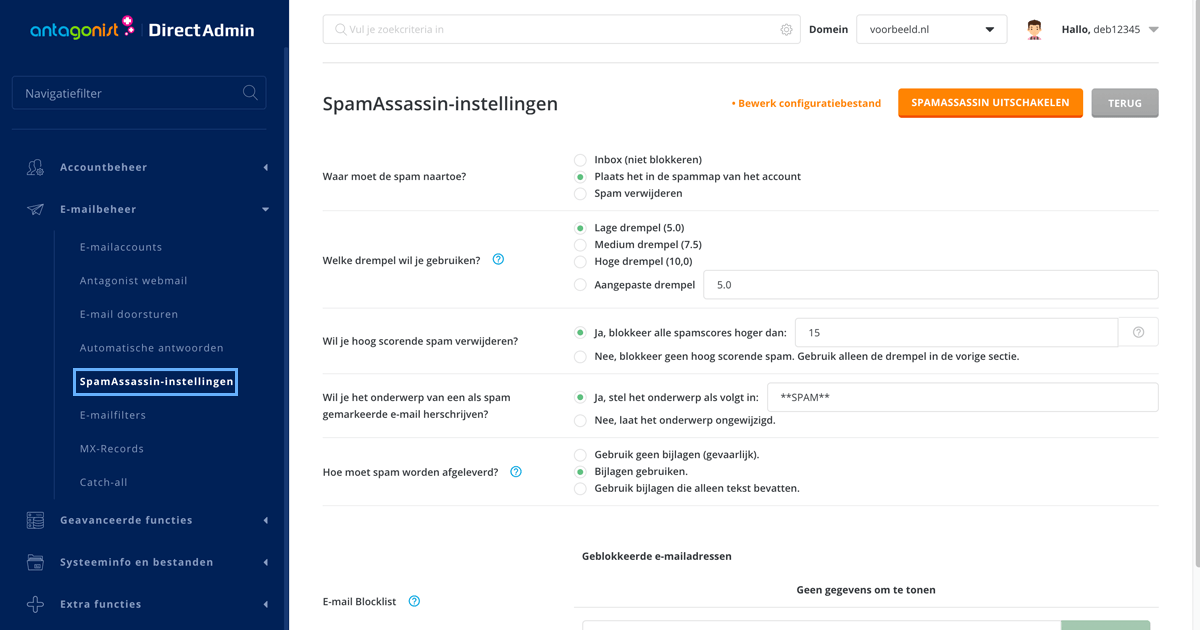
2. Kies je gewenste instellingen en klik daarna op Opslaan.
- Waar moet de spam naartoe?
We raden aan om spam in de spammap van een account te plaatsen. Hierdoor heb je deze mooi gescheiden van je legitieme mail en mis je geen berichten die per ongeluk als spam worden aangemerkt. - Welke drempel wil je gebruiken?
Iedere e-mail krijgt een spamscore. Hoe hoger de score, hoe groter de kans dat het werkelijk om spam gaat. Bij het instellen van de drempel geldt: hoe lager de score die je kiest, hoe meer spam je blokkeert. Merk op dat legitieme mail zo ook sneller als spam gemarkeerd kan worden. In de praktijk raden we als drempel 5.0 aan. Pas dit eventueel na verloop van tijd aan op jouw voorkeuren. - Wil je hoog scorende spam verwijderen?
Hiervoor kun je kiezen wanneer je wenst dat berichten met een hele hoge score (en dus vrijwel zeker spam) gelijk worden verwijderd. We raden aan hier gebruik van te maken met een score van 15 of hoger. - Wil je het onderwerp van een als spam gemarkeerde e-mail herschrijven?
Je kunt het onderwerp van als spam gemarkeerde berichten veranderen in iets anders, bijvoorbeeld SPAM. Dit is handig om deze e-mails meteen te herkennen, maar niet noodzakelijk wanneer je alle berichten met een hoge score al in je spammap laat bezorgen. - Hoe moet spam worden afgeleverd?
Hier raden we aan om te kiezen voor ‘Bijlage gebruiken’ of ‘Gebruik bijlagen die alleen tekst bevatten’. Je ziet de spam dan als bijlage, waardoor gevaarlijke code in spamberichten niet kan worden uitgevoerd. - Zwarte lijst en witte lijst
Bij de zwarte en witte lijst kun je e-mailadressen whitelisten of blacklisten. Bij whitelisten geef je aan dat alle e-mail van dat adres in je inbox mag komen en bij blacklisten dat alle e-mail van dat adres ongewenst is. Je kunt ook een wildcard gebruiken. Zo geldt *@voorbeeld.nl voor alle e-mailadressen die eindigen op ‘@voorbeeld.nl’.
Meer uitleg over SpamAssassin
Bekijk voor een uitgebreidere toelichting over alle mogelijkheden ook onze handleiding over spam filteren.
E-mailfilters
Met het e-mailpakket kun je ook e-mail op specifieke punten blokkeren of naar de spammap verplaatsen. Dit kan met behulp van e-mailfilters.
1. Ga links in het menu naar E-Mailbeheer → E-mailfilters.

2. Kies hier je gewenste filters.

- E-mail
Hier kun je een e-mailadres kiezen om op te filteren. Vul deze in bij ‘Waarde’ en klik daarna op ‘Blokkeren’. - Domein
Hiermee kun je e-mail van een geheel domein filteren. Vul bij ‘Waarde’ de domeinnaam in en klik op ‘Blokkeren’. Merk op dat je zo ook e-mails blokkeert, waarin dit voor een deel voorkomt. Blokkeer je bijvoorbeeld bol.com, dan zul je e-mail van uitjebol.com niet ontvangen. - Stopwoord
Wanneer een specifiek woord vaak voorkomt in je ongewenste berichten, kun je alle e-mail met dat woord erin blokkeren. Vul deze in bij ‘Waarde’ en klik op ‘Blokkeren’. Let op dat er ook berichten worden gefilterd waarin het woord binnen een ander woord voorkomt. Om enkel op een specifiek woord te filteren, zet je voor en na het woord een spatie. - Grootte
Je kunt grote e-mailberichten blokkeren. Vul het maximum aantal KB’s (1 MB = 1024 KB) in dat je wilt ontvangen en klik op ‘Blokkeren’. Merk op dat je bij Antagonist geen berichten groter dan 40 MB kunt ontvangen. - Adultfilter
Plaats je een vinkje bij het adultfilter, dan wordt er automatisch gefilterd op woorden die bekend staan om hun volwassen context.
MX-records
Wanneer je gebruikmaakt van e-mail bij Antagonist hoef je hier niets mee te doen. MX-records vertellen namelijk aan het domein waar deze moet kijken voor de afhandeling van e-mail. Neem je het e-mailpakket bij Antagonist af, dan staat deze standaard al juist ingesteld.
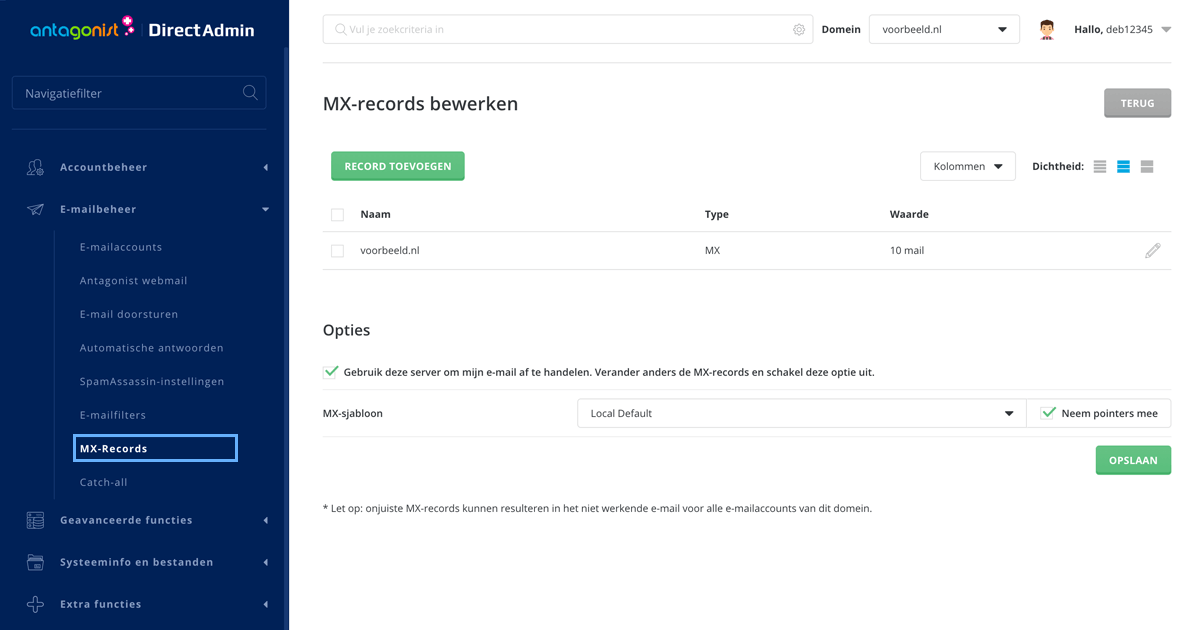
Catch-all
De catch-all vangt alle e-mails op die naar een niet-bestaand e-mailadres zijn verzonden. Je kunt zelf bepalen hoe je wil dat dit wordt afgehandeld.
1. Ga links in het menu naar E-mailbeheer → Catch-all.
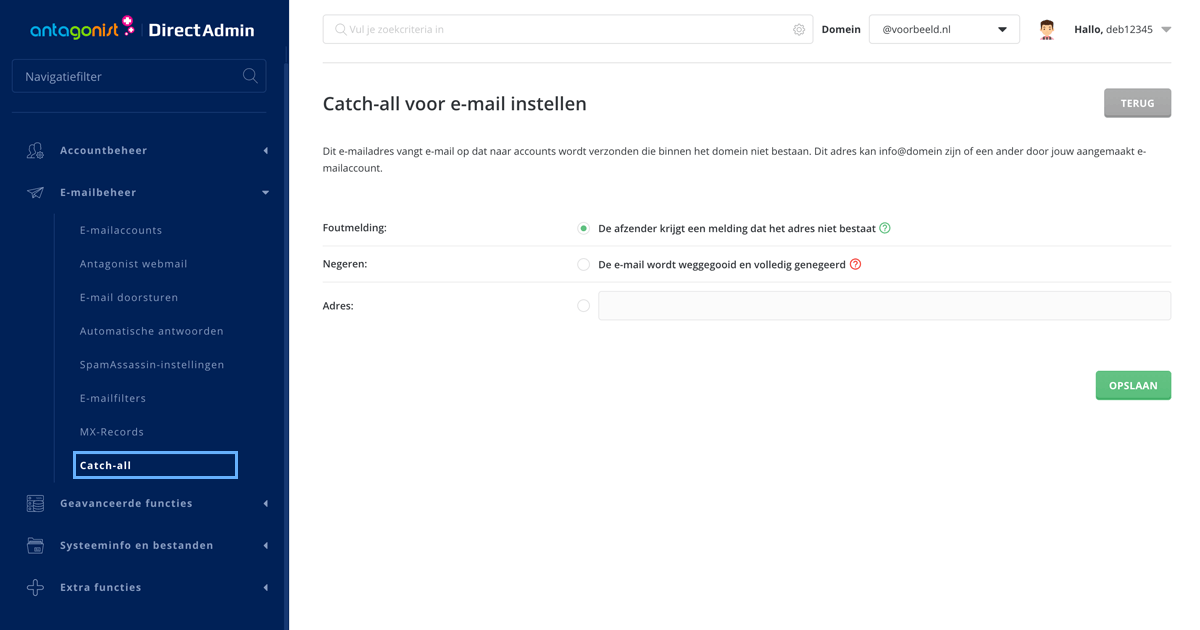
2. Kies de gewenste opties en klik daarna op Opslaan.
- Foutmelding
Het bericht wordt geretourneerd aan de verzender met de melding dat het e-mailadres niet bestaat. Deze optie raden we aan. - Negeren
E-mails gestuurd aan een niet-bestaand adres worden genegeerd. De verzender krijgt geen melding. - Adres
Met deze optie kies je ervoor om de e-mail door te laten sturen naar een bestaand e-mailadres.
Let op: hoewel een catch-all erg handig is, kan dit ook voor overlast zorgen. Als spammers willekeurige namen aan de e-mailaccounts van jouw domeinnaam geven, dan ontvang je met een catch-all al deze berichten. Wees je hier dus van bewust voordat je het instelt.
Succes met je e-mailpakket!
Hopelijk heb je zo een beetje een beeld gekregen van de beheeropties in het e-mailpakket. Loop je bij één van deze zaken vast, stuur dan gerust een e-mail naar support@antagonist.nl. Geef daarbij aan met welke stap je precies bezig bent en mail eventueel een screenshot mee. We helpen je dan met plezier vanaf dat punt verder. Ik wens je in elk geval veel succes met je e-mailpakket!
P.S. Blijf op de hoogte en volg ons via Facebook, Twitter, Instagram, e-mail en RSS. Heb je vragen, tips of opmerkingen? Laat het achter als reactie. Vond je het artikel nuttig? Deel het dan met anderen!


